Cara membagikan klip game Xbox ke Jejaring Sosial dari Ponsel Anda
Xbox memungkinkan Anda untuk merekam klip permainan( record game clips) . Klip game ini dibatasi untuk dibagikan hanya di Xbox Live Feed . Ini baru-baru ini berubah terima kasih atas umpan balik Penggemar Xbox(Xbox Fan) . Sebelum ini, satu-satunya cara adalah menggunakan Aplikasi Xbox Live(Xbox Live App) di PC untuk mengunduh klip game dan kemudian menyimpannya di ponsel Anda. Posting ini; klip akan tersedia untuk dibagikan.
Bagikan klip game Xbox ke jejaring sosial
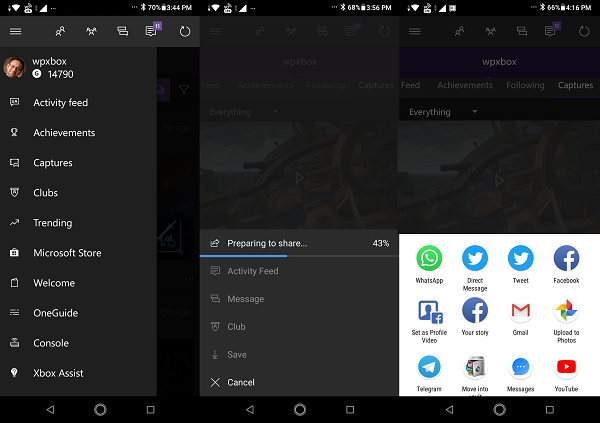
Aplikasi(App) Xbox tersedia di Android dan iOS. Masuk akal jika aplikasi memungkinkan untuk membagikannya melalui jejaring sosial favorit seperti Twitter , Instagram atau Facebook , dll, secara langsung. Aplikasi(App) Xbox baru-baru ini telah mengaktifkan fitur itu. Berikut adalah bagaimana Anda bisa melakukannya.
- Buka Aplikasi Xbox(Xbox App) , dan masuk dengan akun Microsoft Anda . Itu harus akun yang sama yang Anda gunakan di Aplikasi Xbox(Xbox App) .
- Ketuk pada bilah menu (tiga garis horizontal), dan ketuk pada bagian Tangkap(Captures) . Ini akan mencantumkan semua klip yang telah Anda unggah ke Xbox Live . Jadi satu-satunya syarat adalah klip itu tersedia di Xbox Live .
- Semua klip Anda akan memiliki tombol tindakan ikon bagikan. Ketuk di atasnya, lalu ketuk “ Bagikan(Share) ke.”
- Ini pertama-tama akan mengunduh klip dan kemudian membuka menu bagikan.
- Pilih(Select) aplikasi atau jejaring sosial, dan itu akan diunggah sebagai file video atau gambar sederhana.
Ini adalah fitur sederhana, sangat dibutuhkan, dan fantastis yang akhirnya tiba. Namun, fungsinya tidak menawarkan pengalaman yang mulus. Pengunduhan memakan waktu lama, dan jika tampilan ponsel Anda habis, Anda harus mengunduh ulang lagi. Jika Anda berencana untuk membagikan video yang sama lagi, itu akan mengunduh ulang lagi. Ini bukan jenis pengalaman pengguna yang diinginkan.
Hal yang sama berlaku ketika Anda berencana untuk berbagi ke beberapa jaringan satu per satu. Yang terbaik adalah Anda mengunduh video di ponsel Anda, dan kemudian membagikannya di mana pun Anda mau sampai mereka meningkatkan kinerjanya.
Bagaimana Anda suka menggunakan fitur ini?(How do you like using this feature?)
Related posts
Cara Mengaktifkan atau Menonaktifkan Dua Faktor Authentication pada Social Networks
Blockchain berdasarkan Decentralized Social Networks di mana Anda memiliki data Anda
Cara mengatur Xbox One untuk Anak Anda
Cara Mengatur Berbagi Twitter pada Xbox One
Fix UPnP Kesalahan tidak berhasil pada Xbox One
Tidak dapat terhubung ke Xbox Live; Fix Xbox Live Networking issue di Windows 10
Cara mengatur & menggunakan custom image sebagai Gamerpic pada Xbox One
Cara mudah untuk memperbaiki Xbox Error code 0x803F900A dalam lima menit
Apakah 8K Gaming pada Xbox Series X sepadan?
Cara Menonaktifkan Autoplay Xbox One video di Microsoft Store
Fix Xbox Error Code 0x800704CF
Cara Pin Xbox Game Bar widget pada Windows 10 computer screen
Bagikan Xbox One Controller dengan audiens saat streaming pada Mixer
Fix Xbox Live error 121003 sementara bermain Microsoft Solitaire Collection
Cara Memperbaiki Xbox Error Code 0x800c000B
Cara Mengelola Activity Feed and Notifications pada Xbox One
Xbox One tidak membaca disc
Railway Empire: Xbox One game review
10 game Berjuang terbaik Xbox One
Astro A50 MIC Tidak Bekerja pada PC atau Xbox One
